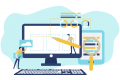Компьютер не видит блютуз наушники
Проблема, когда компьютер не видит Блютуз наушники, может возникнуть по разным причинам. В данной статье мы рассмотрим возможные причины и предложим решения для данной проблемы.
1. Проверьте соединение и настройки блютуз наушников
- Убедитесь, что наушники заряжены и включены. Проверьте индикаторы на наушниках, чтобы убедиться, что они включены и готовы к подключению.
- Убедитесь, что режим блютуз наушников находится в режиме «видимости» или «поиска устройств». Обычно это делается удерживанием кнопки питания или кнопки пары на наушниках.
- Проверьте настройки блютуз на компьютере. Убедитесь, что блютуз включен и в режиме «видимости». В случае необходимости, перезагрузите компьютер.
2. Проверьте совместимость и обновите драйверы
- Убедитесь, что ваш компьютер поддерживает блютуз и имеет соответствующий адаптер. Проверьте спецификации компьютера или обратитесь к руководству пользователя для получения дополнительной информации.
- Обновите драйверы для блютуз адаптера на вашем компьютере. Вы можете скачать последние версии драйверов с официального веб-сайта производителя компьютера или адаптера.
- После обновления драйверов перезагрузите компьютер и повторите попытку подключить блютуз наушники.
3. Исключите помехи и перегрузки блютуз сети
- Переместите компьютер и блютуз наушники ближе друг к другу, чтобы убедиться, что они находятся в пределах допустимой дистанции. Избегайте преград, таких как стены или другие электронные устройства, которые могут вызывать помехи.
- Исключите перегруженность блютуз сети. Если на вашем компьютере подключено множество других блютуз устройств, попробуйте отключить ненужные устройства или отключить блютуз на них временно.
4. Попробуйте другой компьютер или блютуз наушники
- Подключите блютуз наушники к другому компьютеру, чтобы исключить возможность проблемы с компьютером.
- Попробуйте подключить другие блютуз наушники к вашему компьютеру, чтобы проверить, работает ли блютуз на компьютере вообще.
Если после всех этих действий проблема не устраняется, возможно, вам потребуется обратиться за помощью к специалисту или сервисному центру. Они смогут провести более глубокую диагностику и решить проблему.
Важно помнить, что блютуз наушники требуют правильной настройки и совместимости для корректного подключения к компьютеру. Следуйте инструкциям производителя и рекомендациям для обеспечения наилучшей производительности и оптимального использования блютуз наушников.